روشی بسیار جالب برای مشارکت دادن مخاطبان، استفاده از رایگیری زنده در پاورپوینت ارائهتان است.
نکتهی مهم در این باره این است که اگر از مخاطبان سؤالی بپرسید، به جای اینکه آنها جوابهایشان را فریاد بزنند یا روی برگهای یاداشت کنند، میتوانند از طریق موبایلهایشان پاسخ دهند و شما میتوانید نتایج را به صورت زنده روی اسلاید ببینید. این روش برای هر نوع پرسشی جوابگوست، از پرسشهای چندگزینهای، تا پرسشهای پاسخ آزاد، و حتی ابر کلمات. با ما همراه باشید.
گزینههای ایجاد رایگیری در پاورپوینت
پیش از این، رایگیری زنده هنوز در مراحل اولیه بود. تنها برخی از اساتید از سیستم پاسخ دانشجو، یا چیزی که آن را “کلیکر” میخواندیم در کلاس استفاده میکردند. آنها مانند دستهای از دستگاههای کنترل از راه دور کوچک بودند که با آنها روی صفحه نمایش اشاره میکردند و نتایج به صورت زنده نشان داده میشدند.
این سیستمها خوب کار میکنند اما میتوانند گران باشند، و اگر دانشجویان مجبور باشند آنها را با خود ببرند اندکی آزار دهنده است (بهتر است که استاد یک دست از آنها را داشته باشد و در هر کلاس توزیع و سپس جمع آوری کند).
این سیستمها هنوز به کار میروند، و مزیت استفاده از آنها این است که اگر برای مثال در حال تدریس در کلاس درسی باشید که تلفن همراه در دسترس نباشد (یا ممنوع باشد)، این دستگاهها را میتوانید به سادگی توزیع و استفاده کنید و بعد از کلاس جمعآوری نمایید. به همین سادگی. همچنین در صورتی که اتصال به اینترنت برقرار نباشد گزینهی خوبی است.
با این حال، تکنولوژی رایگیری مورد علاقهی ارائهدهندگان، نوعی است که به مخاطبان اجاره میدهد از طریق دستگاههای موبایل خودشان –کامپیوتر، تبلت، تلفن (از طریق هر دوی پیام متنی و اینترنتی)– رای خود را ثبت کنند.
برندهای متعددی از نرمافزارهای رایگیری موجود هستند (و به نظر میرسد هر روز برندی جدید وارد بازار میشود)، اما برای این آموزش، از نرمافزار PollEverywhere استفاده میکنیم که بسیار پرکاربرد است. در حالی که این ابزار میتواند برای رایگیری در صفحات اینترنتی استفاده شود، نکتهی جالب دربارهی آن این است که میتواند به صورت افزونهای در پاورپوینت نیز به کار رود.
این برنامه نسخهی رایگان خوبی دارد که میتوانید برای آزمایش استفاده کنید، و انواع زیادی از نسخههای پرداختی که امکانات بیشتری در اختیارتان قرار میدهند، از جمله جمعآوری پاسخهای بیشتر، شخصی سازی بیشتر و کنترل بیشتر مدیر جلسه بر پاسخها.
به صورت خلاصه
نحوهی ایجاد رایگیری در پاور پوینت با استفاده از PollEverywhere:
- در PollEverywhere حساب کاربری ایجاد کنید
- افزونه را در پاورپوینت نصب کنید
- رایگیری خود را ایجاد کنید
- اندازهی رایگیری را تغییر داده و در اسلاید خود جای دهید
- رایگیری را فعال کنید.
گام به گام
برای این آموزش، از نسخهی رایگان استفاده میکنیم تا همه بتوانند نتایج یکسان بدست آورند، و همیشه میتوانید افزونه را به نسخهی پرداختی ارتقا دهید تا از سایر امکانات بهره ببرید.
گام ۱: حساب کاربری خود را در PollEverywhere ایجاد کنید.
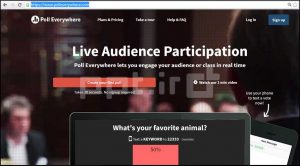
ایجاد حساب کاربری
برای شروع، اولین کاری که باید انجام دهید این است که یک حساب کاربری ایجاد کنید، بنابراین به وبسایت آن مراجعه کرده و گزینهی ثبتنام (Sign Up) در گوشهی بالا سمت راست را انتخاب کنید.
سپس روی گزینهی “شما ارائهدهنده هستید” (You’re presenting) کلیک کنید تا به قسمت ثبتنام وارد شوید. اطلاعات خود را وارد کنید و ایمیل تأییدی برای شما ارسال میشود که روی آن کلیک میکنید و حالا آمادهاید!
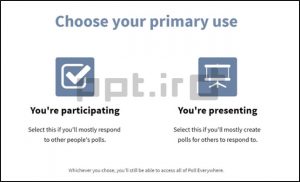
ایجاد حساب
سپس، میتوانید بلافاصله از امکان رایگیری از طریق وب یا دستگاه موبایل خود استفاده کنید، اما زمانی که در پاورپوینت و به صورت افزونهای به کار میرود به طور ویژهای جالب است.
گام ۲: افزونه را در پاورپوینت نصب کنید
برای دستیابی به این افزونه میتوانید مستقیماً از پاورپوینت استفاده کنید. نکتهی بسیار مهم این است که اگر در زمان ارائه میخواهید از کامپیوتری غیر از کامپیوتر خودتان استفاده کنید، باید افزونه را روی آن کامپیوتر نیز نصب کنید تا بتوانید زمان ارائه از آن استفاده کنید.
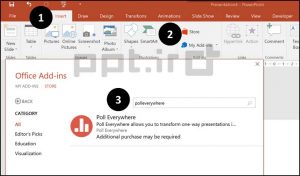
افزونه رایگیری
بیشتر ارائه دهندگان در حال حاظر از پاورپوینت ۲۰۱۶ یا پاورپوینت ۳۶۵ استفاده میکنند. بنابراین روش نصب این افزونه بدین صورت است که به منوی Insert میروید، سپس وارد Store میشوید و سپس Poll Everywhere را تایپ میکنید تا افزونه را دریافت کنید.
همچنین زمانی که این گزینه نمایان میشود باید “Trust” را انتخاب کنید.
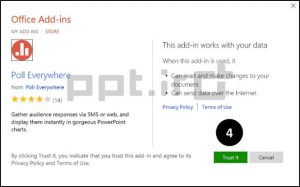
تنظیمات افزونه رایگیری
در مورد نسخههای قدیمیتر، این افزونه در پاورپوینت ۲۰۱۳، ۲۰۱۰ و ۲۰۰۷ کار میکند، در صورتی که سؤال دیگری دارید، وبسایت Poll Everywhere راهنماییهای واضح و دقیقی برای نصب این افزونه روی تمامی نسخههای پاورپوینت دارد. زمانی که اپلیکیشن را دریافت کردید روی آن کلیک کنید تا شروع به کار کند. سپس روی نوار بالای پاورپوینت نمایان میشود.
ادامه مطلب را پست بعدی بخوانید…














0 دیدگاه برای “رایگیری در پاورپوینت (۱)”
دیدگاهی برای این مطلب نوشته نشده است.